Haz láser con profundidad
Consejos para agregar profundidad al rayo láser usando una máscara de capa
Parece que no hay demanda
Es una animación que ataca a la "futura nave espacial Yamat" utilizando el último "futuro cañón láser"
1)
Prepare una nueva ilustración 1140px × 720px 72dpi
Dibuja una sola línea horizontal y dibuja el mar.
Flotando el bote sobre el mar
Coloca nubes detrás de los acorazados
Dibuja la última arma secreta apuntando a ella en primer plano
Puede descargar el genial "Aozora 01" con "Buscar material"
Rayo laser
2)
Las capas de mar, cielo y barco se unen en una carpeta llamada "Fondo"
Cree una "capa vectorial" en la parte superior de la capa de cañón láser
En la capa vectorial
Dibuje una parábola con la subherramienta "Forma" de la herramienta "Figura" en amarillo
Disparar desde un cañón láser para que caiga a la superficie del mar.
Seleccione la herramienta secundaria "Punto de control" de "Herramienta de corrección de línea"
Cambie el menú desplegable "Procesando contenido" a "Corrección de ancho de línea"
Aumentar el punto de control en el lado del cañón láser
Este es el "rayo láser"
Máscara para mostrar el rayo láser
3)
Cree una selección extraña en la selección en la capa del rayo láser
Esta forma es importante
Como la cifra es problemática, usé "Selección de polilínea"
Si puedes escribir hermosos ares, nunca has sido mejor
`` Crear máscara de capa '' en la capa del rayo láser
Cronograma
4)
Mostrar la línea de tiempo
Crea una nueva línea de tiempo
La velocidad de fotogramas es 8, el tiempo de reproducción es de 3 segundos + 0 fotogramas
5)
Seleccione "Objeto" de la subherramienta
En la paleta de capas
Mueva la capa "Rayo láser" debajo del "Cañón láser"
Seleccione la capa "Rayo láser" en la línea de tiempo
Haga clic en el icono "Habilitar fotogramas clave para capa"
Haga clic en (+) junto al nombre de la capa de "Laser Beam" y seleccione "Máscara"
Seleccione (segundo cuadro) en la línea de tiempo
Establezca "Interpolación de fotogramas clave" en "Suave"
Asegúrese de que la máscara de capa junto a la miniatura del rayo láser también esté seleccionada en la paleta de capas
Mientras revisa el lienzo
Mantenga presionada la tecla Mayús con las teclas del cursor en su teclado y mueva la máscara hacia abajo
(Puedes cambiarlo de otras maneras)
Mueva el rayo láser para que ya no sea visible
Se ha agregado un fotograma clave al segundo fotograma de la máscara en la línea de tiempo
Haga clic en el centro de la máscara de la línea de tiempo.
(1 segundo + 4to cuadro)
Aquí es donde terminas disparando el rayo
Del mismo modo, mueva la máscara hacia arriba mientras mantiene presionada la tecla Mayús con la tecla del cursor en el teclado
Se tambalea hasta que el rayo láser dispara desde el cañón láser y desaparece en el mar.
"Jugar" aquí para confirmar

Modo de edición de curva de función
6)
Verifique que "Máscara" en la línea de tiempo esté seleccionada
Haga clic en el icono "Modo de edición de curva de función" en la línea de tiempo
Como solo se edita la "posición" de "Y"
Haga clic en "Y", luego haga clic en "Posición de máscara"
Gire la manija al comienzo del cuadro clave hacia abajo
Esto aumentará la velocidad de disparo del rayo.
Creo que sentirás más profundidad.
Vuelva a hacer clic en el icono "Modo de edición de curva de función"
volvere
¿Cuál es el modo original?
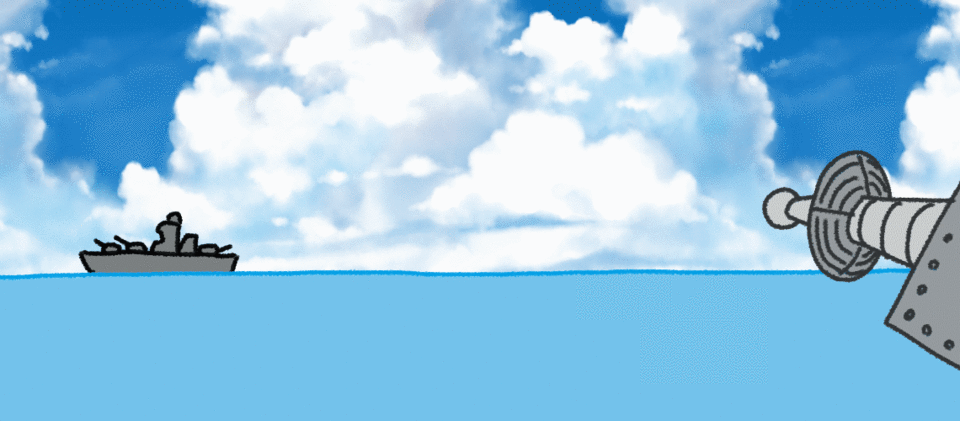
Dibujar efecto de disparo de viga y columna de agua
7)
"Jugar" una vez
Dado que el rayo por sí solo no es poderoso
Agregue un efecto de fuego y una columna de agua con la sensación de "Abeja, Dodone"
En la línea de tiempo
Cree una "Nueva carpeta de animación" en la capa "Cañón láser"
Seleccione el segundo cuadro y agregue "celda de animación"
Seleccione "Crear carpeta e insertar capa" en el menú de animación
La capa de celda se inserta en la carpeta y la carpeta tiene el mismo número que la celda.
8)
Dibujar efecto de disparo de viga
Dibujar una columna de agua
La columna de agua se ondula y se extiende sobre la superficie del mar.
Trabajando con fotogramas clave
9)
Después de dibujar, seleccione la herramienta de objeto
Expresa las ondas que desaparecen gradualmente usando fotogramas clave
Seleccione la carpeta de animación y "Habilitar fotogramas clave de capa"
Haga clic en (+) junto al nombre de la carpeta de animación para abrirlo
Haga clic en "Opacidad"
Seleccione dónde la columna de agua en la línea de tiempo ha cambiado a ondas (2 segundos + 4to cuadro)
Cambie el control deslizante "Opacidad" en la paleta de propiedades de la herramienta
(100), pero una vez más, seleccione otro valor y elija (100) nuevamente.
Se ha agregado un fotograma clave a "Opacidad" en la línea de tiempo (2 segundos + cuarto fotograma)
Elige la última pieza
Establezca el valor de "Opacidad" en la paleta de propiedades de la herramienta en (0)
Se ha agregado un fotograma clave a la "opacidad" del último fotograma en la línea de tiempo
Esto eliminará las ondas
Diez)
Porque el rayo es discreto
Coloque la capa de viga en la paleta de capas en la carpeta
Haga clic en "Efecto límite" de "Efecto" en la paleta de propiedades de la capa
Establezca el valor de "Grosor del borde" en (2)
Agregue color al borde de la viga para que se destaque
El color de la columna de agua también se ha modificado para que se destaque un poco.
Esto esta completo
llevar a cabo

CONSEJOS con funciones CLIP casuales
Final
















Comentario